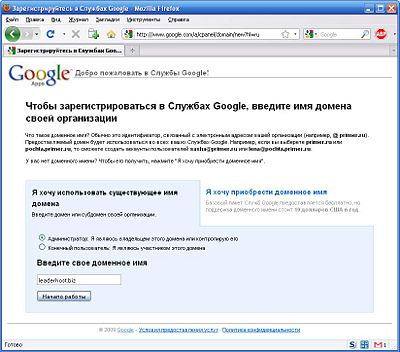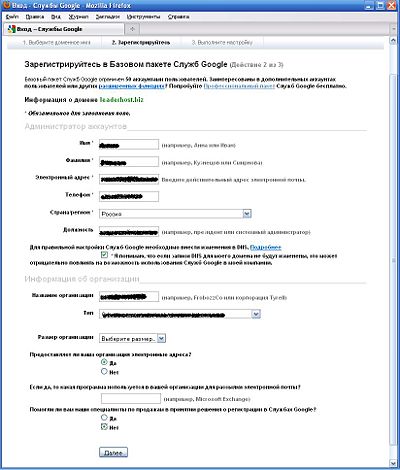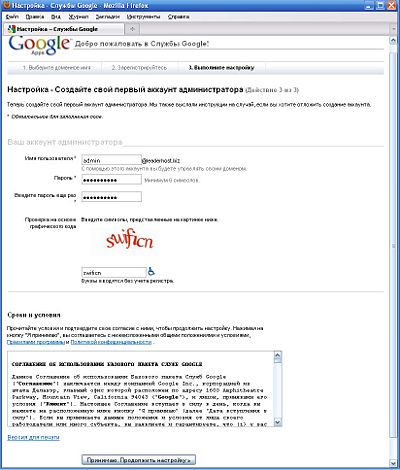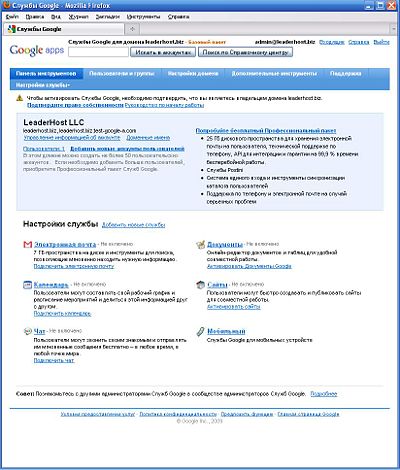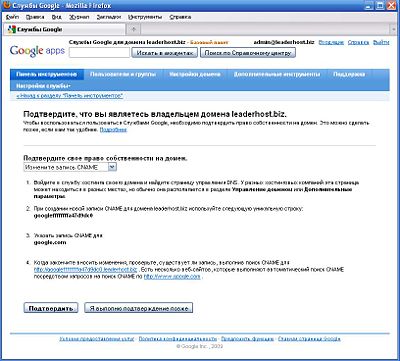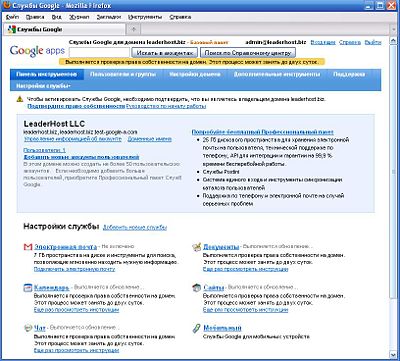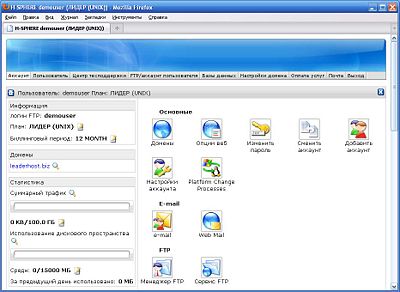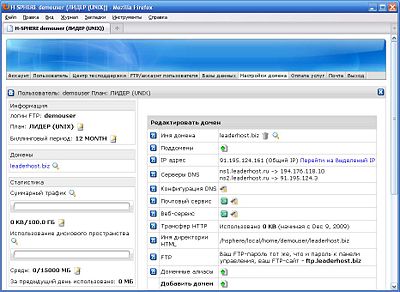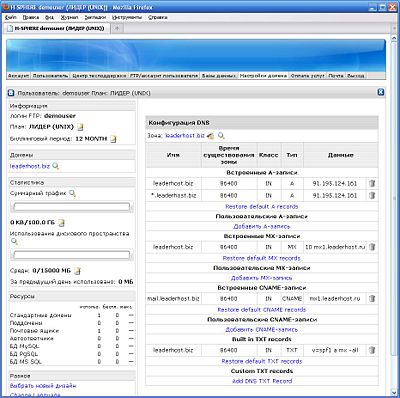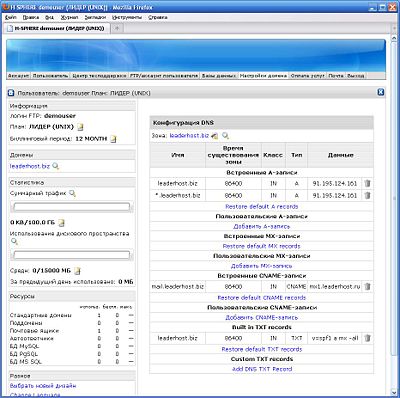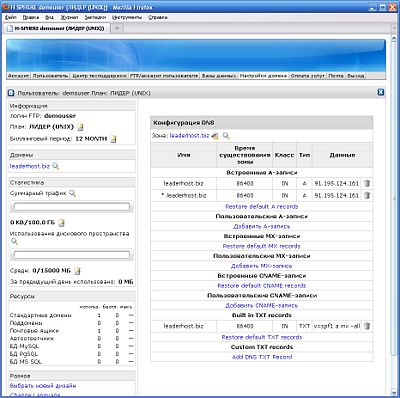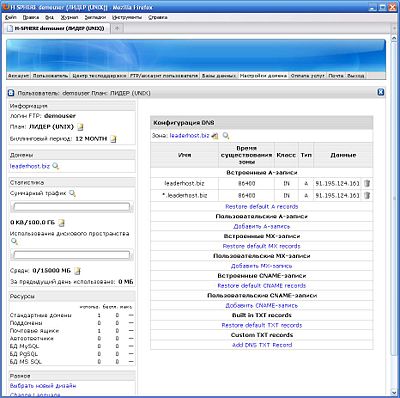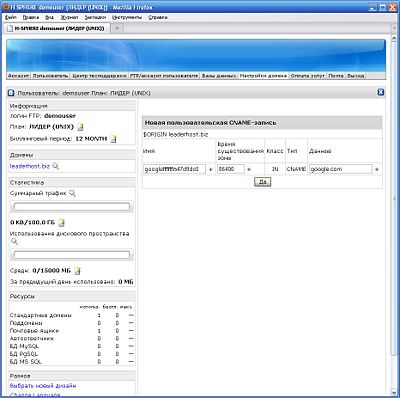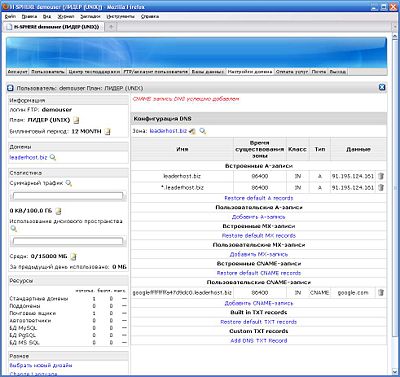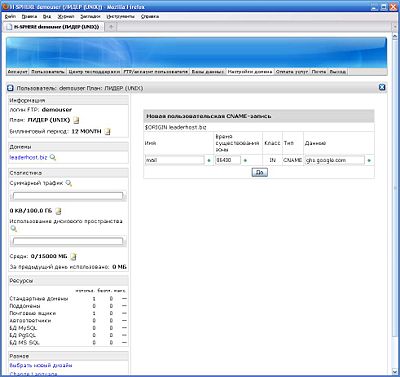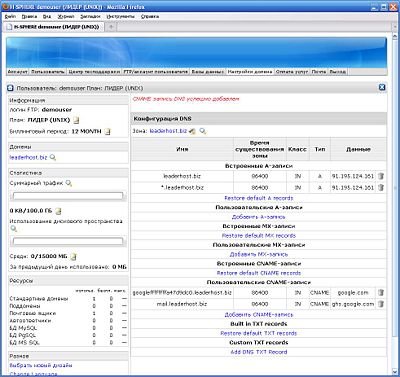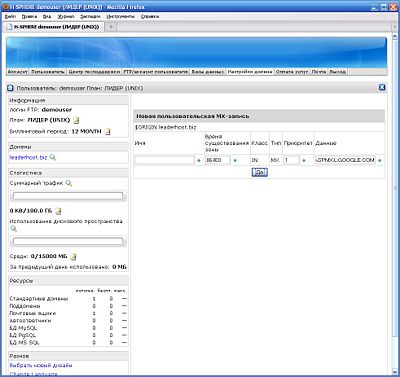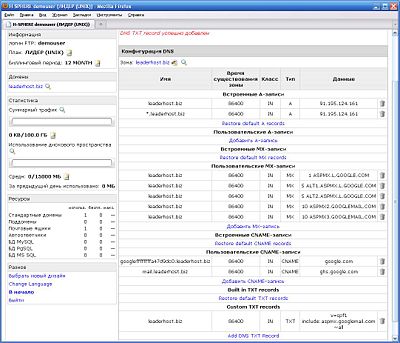GoogleApps — различия между версиями
Материал из Помощь клиентам хостинга
Admin (обсуждение | вклад) |
Admin (обсуждение | вклад) |
||
| Строка 2: | Строка 2: | ||
* пройти по ссылке: http://www.google.com/a/cpanel/domain/new?hl=ru | * пройти по ссылке: http://www.google.com/a/cpanel/domain/new?hl=ru | ||
| − | |||
[[Изображение:Googleapps-01.jpg|400px|thumb|left|регистрация в Google Apps]] | [[Изображение:Googleapps-01.jpg|400px|thumb|left|регистрация в Google Apps]] | ||
[[Изображение:Googleapps-02.jpg|400px|thumb|left|Заполните все необходимые поля и щелкните "далее"]] | [[Изображение:Googleapps-02.jpg|400px|thumb|left|Заполните все необходимые поля и щелкните "далее"]] | ||
| Строка 19: | Строка 18: | ||
[[Изображение:Googleapps-15.jpg|400px|thumb|left|теперь добавляем CNAME запись. Для того чтобы можно было заходить в почту через mail.domain.ru]] | [[Изображение:Googleapps-15.jpg|400px|thumb|left|теперь добавляем CNAME запись. Для того чтобы можно было заходить в почту через mail.domain.ru]] | ||
[[Изображение:Googleapps-16.jpg|400px|thumb|left|запись добавилась]] | [[Изображение:Googleapps-16.jpg|400px|thumb|left|запись добавилась]] | ||
| − | + | [[Изображение:Googleapps-17.jpg|400px|thumb|left|теперь добавляем MX записи.]] | |
| + | <pre> | ||
По этому списку: | По этому списку: | ||
| Строка 31: | Строка 31: | ||
10 ASPMX3.GOOGLEMAIL.COM | 10 ASPMX3.GOOGLEMAIL.COM | ||
| − | </ | + | </pre> |
[[Изображение:Googleapps-18.jpg|400px|thumb|left|после того как все добавим выглядеть должно так]] | [[Изображение:Googleapps-18.jpg|400px|thumb|left|после того как все добавим выглядеть должно так]] | ||
[[Изображение:Googleapps-19.jpg|400px|thumb|left|теперь добавляем TXT запись для spf]] | [[Изображение:Googleapps-19.jpg|400px|thumb|left|теперь добавляем TXT запись для spf]] | ||
добавить нужно v=spf1 include:aspmx.googlemail.com ~all | добавить нужно v=spf1 include:aspmx.googlemail.com ~all | ||
Версия 22:51, 9 декабря 2009
Для того чтобы перенести свою почту на Google Apps необходимо:
- пройти по ссылке: http://www.google.com/a/cpanel/domain/new?hl=ru
По этому списку: 1 ASPMX.L.GOOGLE.COM 5 ALT1.ASPMX.L.GOOGLE.COM 5 ALT2.ASPMX.L.GOOGLE.COM 10 ASPMX2.GOOGLEMAIL.COM 10 ASPMX3.GOOGLEMAIL.COM
добавить нужно v=spf1 include:aspmx.googlemail.com ~all